Ad-hoc merupakan salah satu fitur jaringan pada komputer yang memiliki perangkat komunikasi nirkabel atau biasa disebut wifi. Ad-hoc sendiri sangat berguna jika ingin menghubungkan komputer dengan komputer tanpa kabel dan tanpa suatu media berupa concentrator. Karena pada media jaringan nirkabel khususnya wifi, untuk menghubungkan komputer satu dengan yang lain pada jaringan nirkabel (Wifi) biasanya dibutuhkan concentrator berupa acces point (wireless router). Akan tetapi dengan menggunakan fitur ad-hoc kita dapat menghubungkan beberapa komputer secara bersamaan tanpa perlu sebuah concetrator. Sehingga hanya dibutuhkan sebuah komputer sebagai concentrator.
jaringan Ad Hoc dilihat dari sisi topologi jaringan merupakan kumpulan dari beberapa node jaringan wireless multihop yang dinamis. Setiap nodenya mempunyai interface wireless untuk berkomunikasi dengan node lainnya. Jaringan Ad Hoc mempunyai infrastruktur node jaringan yang tidak permanen. Jaringan ini terdiri atas beberapa node yang bersifat mobile dengan satu atau lebih interface pada setiap nodenya. Setiap node pada jaringan Ad Hoc harus mampu menjaga performance trafik paket data dalam jaringan akibat sifat mobilitas node dengan cara rekonfigurasi jaringan. Sebagai contoh, jika ada node yang bergeser yang mengakibatkan gangguan berupa putus jaringan, maka node yang mengalami gangguan tersebut dapat meminta pembentukan rute link baru untuk meneruskan pengiriman paket data. Beberapa contoh penerapan jaringan Ad Hoc antara lain pembangunan jaringan komunikasi di medan perang untuk beberapa lokasi, pusat-pusat komunikasi di daerah bencana alam, sarana koneksi internet pada stand-stand suatu event/pameran dimana tidak dimungkinkan untuk membangun jaringan kabel atau ketidaktersediaan jaringan kabel.
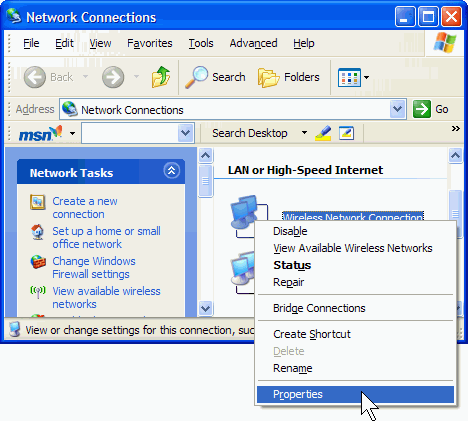
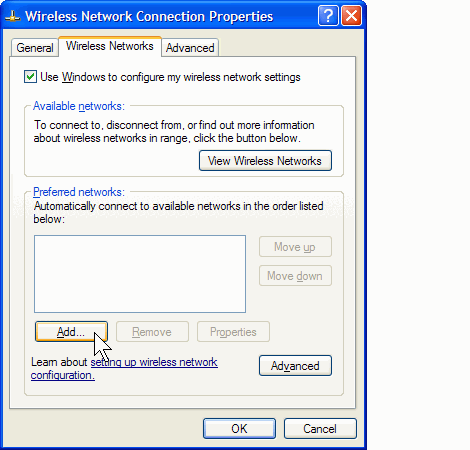
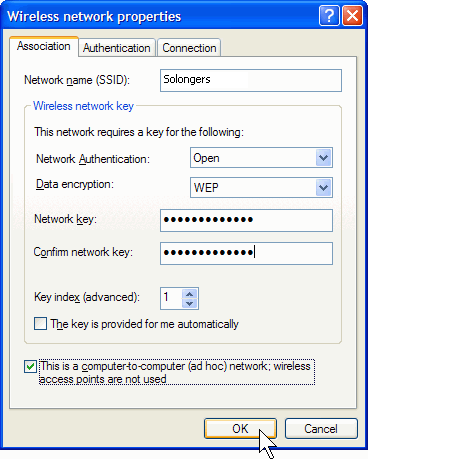
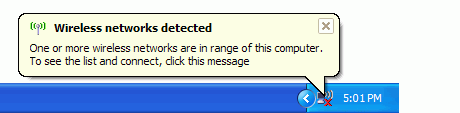
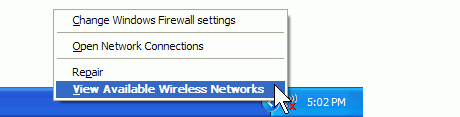
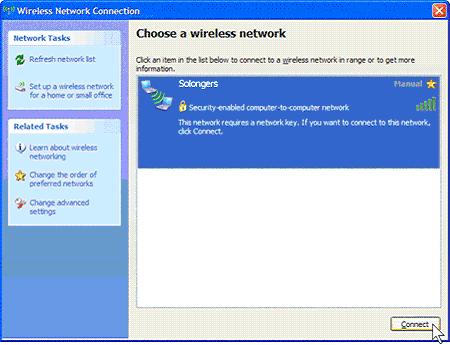
Karakteristik Jaringan Ad Hoc
Node-node pada jaringan Ad Hoc tidak hanya berperan sebagai pengirim dan penerima data, namun dapat berperan sebagai penunjang node yang lainnya, misalnya mempunyai kemampuan layaknya router. Dengan demikian diperlukan adanya routing protokol dalam jaringan Ad Hoc untuk menunjang proses kirim terima antar node-nodenya. Berikut beberapa karakteristik jaringan Ad Hoc :
a. Multiple wireless link : setiap node yang mempunyai sifat mobility dapat memiliki beberapa interface yang terhubung ke beberapa node lainnya.
b. Dynamic topology : dikarenakan sifat node yang mobile, maka topologi jaringannya dapat berubah secara random/acak. Sebagai akibatnya routing protocol mempunyai masalah yang lebih kompleks dibandingkan dengan jaringan wired dengan node yang tetap.
c. Limited resources : seperti jaringan wireless lainnya, jaringan Ad Hoc dibatasi oleh masalah daya dan kapasitas memori.
Membuat Jaringan Wireless (Wifi) AD-HOC di Windows 7
1.Buka Network and Sharing Center lewat Control Panel > Network And Internet > Network and Sharing Center. Lalu pilih setup a new connection or network.
2. Kemudian pilih Setup a wireless ad hoc (computer to computer) network.Lalu klik Next.
3. Kemudian akan muncul tampilan seperti berikut ini, Lalu klik Next.
4. Pada tampilan seperti berikut ini isikan
Network name : nama jaringan adhoc yang ingin anda buat
Security type : pilih saja No Authentication (Open), kecuali anda ingin memproteksinya anda dapat memilih WEP atau WPA2 Personal.
Security Key : Isikan dengan password yang anda inginkan untuk jaringan adhoc anda jika anda memilih security type wep atau wpa2 personal.
Setelah selesai klik Next.
5. Jika anda melihat tampilan seperti ini berarti jaringan adhoc anda sudah selesai dibuat dan siap digunakan.Klik Close.
Berikut contoh jaringan adhoc yang sudah dibuat tadi
Membuat Jaringan Wireless (Wifi) AD-HOC di Windows XP
- Klik Start> Control Panel> Network Connections.
- Klik kanan pada wireless network connection, lalu klik Properties
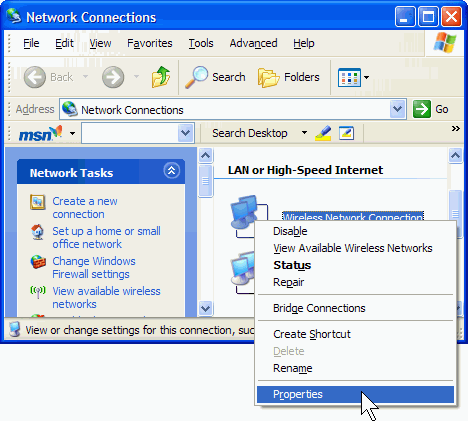
- Pada Wireless Network Connection Properties, klik tab Wireless Networks
- Klik Add pada bagian Preferred networks
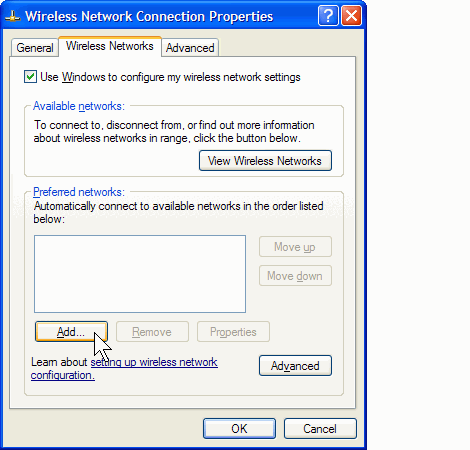
- Selanjutnya isilah Network Name (SSID) untuk jaringan yang akan anda buat
- Jangan lupa untuk mencentang check box This is a computer-to-computer (ad hoc)network: wireless access point are not used
- Anda juga dapat membubuhkan WEP Password agar koneksi anda aman.
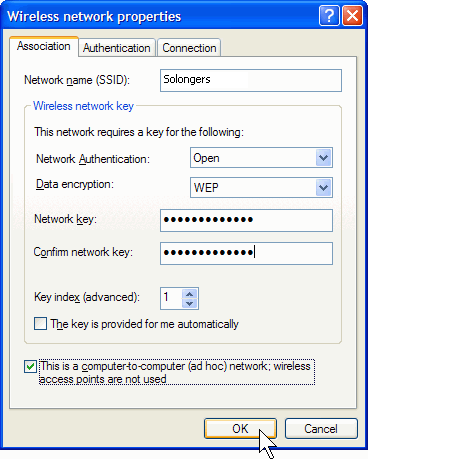
- Klik OK dan OK lagi untuk menyimpan konfigurasi anda.
Cara mensetting laptop lainnya.
Windows XP otomatis akan mendeteksi jika ada Wireless Network yang aktif
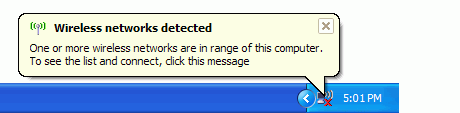
- Klik kanan pada icon Wireless Network yang berada pada taskbar, lalu klik View Available Wireless Networks.
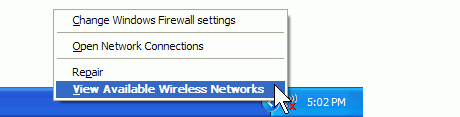
- Wireless Network Connection akan menampilkan list SSID wireless anda. Klik SSID wireless anda lalu klik Connect.
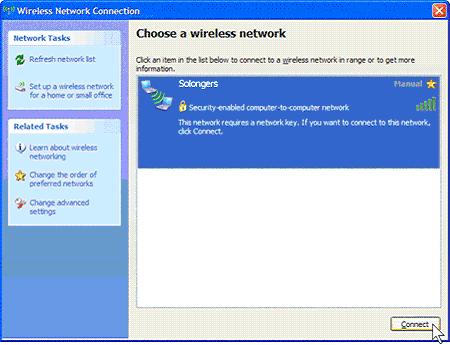
Jika pada laptop utama ada anda bubuhkan WEP Password maka windows XP meminta anda untuk mengisi password sebelum anda terkoneksi ke jaringan ad hoc anda.
Langganan:
Posting Komentar (Atom)




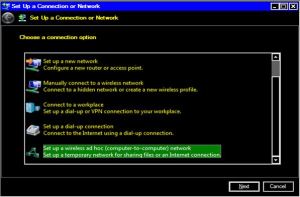


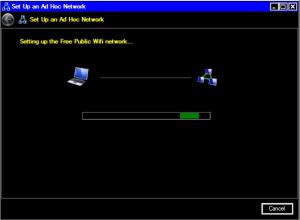

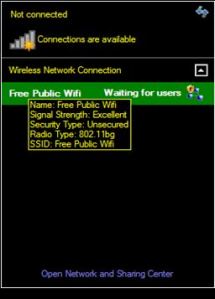
Posting Komentar